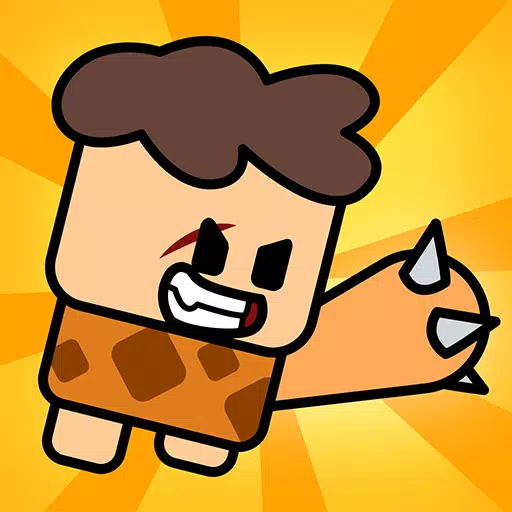Disney Dreamlight Valley: Comment faire des cookies de foudre
Maître l'art de la traduction de la page Web de Google Chrome: un guide étape par étape
Fatigué des barrières linguistiques entravant votre navigation sur le Web? Ce guide fournit une procédure pas à pas complète sur la traduction efficace du contenu de la page Web à l'aide de Google Chrome, couvrant la traduction de la page entière, la traduction de texte sélectionnée et les paramètres de traduction personnalisés. Suivez ces étapes pour déverrouiller la navigation multilingue sans couture.
Étape 1: Accès au menu des paramètres
Localisez et cliquez sur les trois points verticaux (ou trois lignes horizontales) dans le coin supérieur droit de votre navigateur Google Chrome. Cela ouvre le menu principal.

Étape 2: Navigation vers les paramètres
Dans le menu déroulant, sélectionnez "Paramètres". Cela vous amènera à la page des paramètres de votre navigateur.

Étape 3: Localisation des paramètres de traduction
En haut de la page Paramètres, vous trouverez une barre de recherche. Entrez "traduire" ou "langue" pour filtrer rapidement les paramètres et trouver les options de traduction.

Étape 4: Accès aux paramètres de la langue
Une fois que vous avez localisé les paramètres de traduction (souvent sous "langues" ou "services de traduction"), cliquez pour les ouvrir.
Étape 5: Gestion des langues
Cette section affiche une liste de langues prises en charge par votre navigateur. Vous pouvez ajouter de nouvelles langues, supprimer celles existantes ou gérer leur ordre de préférence via le menu déroulant ou l'option "Ajouter des langues".

Étape 6: Activation de la traduction automatique
Surtout, assurez-vous que l'option "Offre pour traduire des pages qui ne sont pas dans une langue que vous lisez" est activée. Cela garantit que Chrome vous invite automatiquement à traduire des pages écrites dans des langues autres que la langue par défaut de votre navigateur.
En suivant ces étapes, vous pouvez exploiter la puissance des fonctionnalités de traduction de Google Chrome pour une expérience de navigation vraiment globale.
Derniers articles












](https://images.dyk8.com/uploads/18/17380116246797f3e8a8a39.jpg)